Excel中这三个计算年龄的函数,学会后再也不求人!
发布时间:2024-09-19
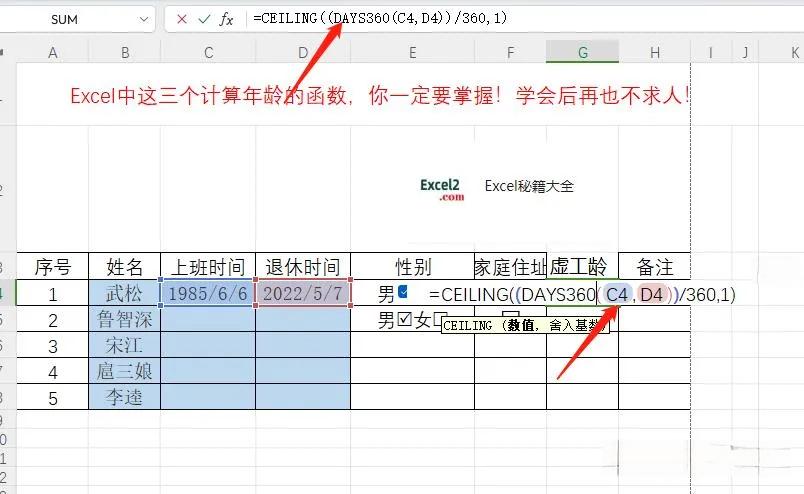
在Excel中计算年龄,有三种常用的方法:使用DATEDIF函数、YEAR和NOW函数组合,以及YEARFRAC函数。掌握这三种方法,可以让你在处理年龄相关数据时游刃有余。
DATEDIF函数轻松计算年龄
DATEDIF函数是计算年龄最直接的方法。它的语法是=DATEDIF(start_date,end_date,unit),其中unit参数可以是“y”(年)、“m”(月)或“d”(日)。例如,要计算1990年1月1日出生的人现在的年龄,可以使用公式=DATEDIF("1990-01-01",TODAY(),"y")。这个公式会返回从1990年1月1日到今天的年数,即33(截至2023年)。
DATEDIF函数的优势在于简单直观,可以直接计算出完整的年数。 然而,它也有一个明显的缺点:在某些Excel版本中,DATEDIF函数是隐藏的,需要通过VBA代码才能使用。因此,在使用前需要确认你的Excel版本是否支持这个函数。
YEAR和NOW函数组合计算年龄
如果你的Excel版本不支持DATEDIF函数,可以 使用YEAR和NOW函数的组合来计算年龄。 公式如下:=YEAR(NOW())-YEAR(A2),其中A2是存放出生日期的单元格。这个公式会返回当前年份减去出生年份的结果,即年龄。
这种方法的优点是简单易懂,不需要依赖特定的函数。但是,它有一个潜在的问题:如果当前日期还没有超过出生日期,那么计算出来的年龄会比实际年龄少一岁。例如,如果今天是2023年1月1日,而出生日期是1990年2月1日,那么这个公式会返回32而不是33。
YEARFRAC函数精确计算年龄
如果你需要更精确的年龄计算,可以使用YEARFRAC函数。它的语法是=YEARFRAC(start_date,end_date,basis),其中basis参数可以用来指定计算方法。例如,要计算从1990年1月1日到今天的年龄,可以使用公式=YEARFRAC("1990-01-01",TODAY(),1)。
YEARFRAC函数的优势在于它可以返回一个精确到小数的年龄,这对于需要精确年龄计算的场景非常有用。但是,它也存在一个问题:当start_date和end_date的月份和日期不同时,计算结果可能会有偏差。
三种方法对比及使用建议
三种方法各有优缺点,选择哪种取决于你的具体需求:
- 如果你只需要计算整数年龄,且Excel版本支持DATEDIF函数,那么首选DATEDIF。
- 如果你的Excel版本不支持DATEDIF,或者你需要更灵活的计算方式,可以选择YEAR和NOW函数组合。
- 如果你需要精确到小数的年龄计算,那么YEARFRAC是最佳选择。
无论选择哪种方法,都需要注意以下几点:
- 确保日期格式正确。Excel中的日期应该以标准日期格式存储,而不是文本格式。
- 考虑闰年的影响。如果需要精确计算,要考虑闰年对天数的影响。
- 测试边界条件。在使用新公式时,要测试各种边界条件,确保计算结果的准确性。
掌握这三种方法,你就可以在Excel中自如地计算年龄了。无论是处理人事数据、客户信息,还是进行市场分析,这些技巧都能让你的工作更加高效准确。